Unity Editor【Open Folder Panel】- 打开选择文件夹窗口并记录文件夹路径
【摘要】
如图所示,在Unity Editor编辑器环境下编写这样一个功能:点击“浏览”按钮,打开一个窗口,选择文件夹并记录该文件夹的路径:
用到的API:EditorUtility类中的OpenFolderPanel方法:
// 摘要:// Displays the "open folder" dialog and retu...
如图所示,在Unity Editor编辑器环境下编写这样一个功能:点击“浏览”按钮,打开一个窗口,选择文件夹并记录该文件夹的路径:
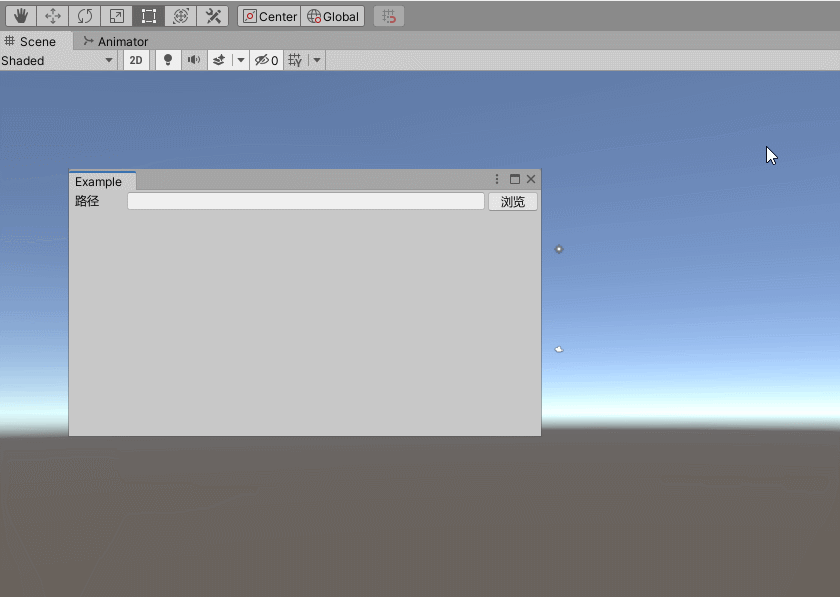
用到的API:EditorUtility类中的OpenFolderPanel方法:
-
// 摘要:
-
// Displays the "open folder" dialog and returns the selected path name.
-
// 参数:
-
// title:
-
//
-
// folder:
-
//
-
// defaultName:
-
[FreeFunction("RunOpenFolderPanel")]
-
public static string OpenFolderPanel(string title, string folder, string defaultName);
第一个参数title:表示打开的窗口的标题:

第二个参数folder:打开窗口时的默认路径,例如传入Application.dataPath,则打开时路径为项目工程的Assets路径:
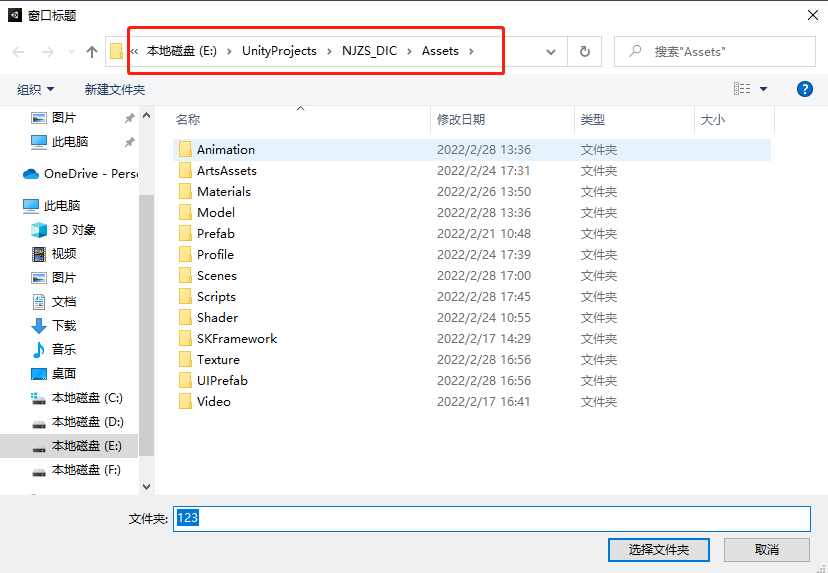
第三个参数defaultName:打开窗口时,“文件夹:”后的默认内容:

测试代码:
-
using UnityEngine;
-
using UnityEditor;
-
-
public class Example : EditorWindow
-
{
-
[MenuItem("SKFramework/Example")]
-
private static void Open()
-
{
-
GetWindow<Example>().Show();
-
}
-
private string path;
-
private void OnGUI()
-
{
-
//水平布局
-
GUILayout.BeginHorizontal();
-
{
-
GUILayout.Label("路径", GUILayout.Width(50f));
-
path = GUILayout.TextField(path);
-
if (GUILayout.Button("浏览", GUILayout.Width(50f)))
-
{
-
path = EditorUtility.OpenFolderPanel("窗口标题", Application.dataPath, "123");
-
}
-
}
-
GUILayout.EndHorizontal();
-
}
-
}
文章来源: coderz.blog.csdn.net,作者:CoderZ1010,版权归原作者所有,如需转载,请联系作者。
原文链接:coderz.blog.csdn.net/article/details/123187718
【版权声明】本文为华为云社区用户转载文章,如果您发现本社区中有涉嫌抄袭的内容,欢迎发送邮件进行举报,并提供相关证据,一经查实,本社区将立刻删除涉嫌侵权内容,举报邮箱:
cloudbbs@huaweicloud.com
- 点赞
- 收藏
- 关注作者



评论(0)